Metodo per eliminare i problemi di colore non uniforme con una pulizia forte
L’inchiostro nelle testine di stampa viene scaricato per stabilizzare il colore in output, quindi viene consumata una certa quantità di inchiostro.
Se l’oggetto su cui stampare viene impostato prima di eseguire la Pulizia forte, Dopo la pulizia, eseguire una stampa di prova. verrà mostrato sulla schermata di menu Pulizia forte. Quando questa impostazione è attivata, la Stampa di prova verrà eseguita dopo la Pulizia forte, anche se non viene eseguita la Prova di caduta dell’ugello.
-
Toccare
Pulizia.
-
Toccare Pulizia forte.
Viene visualizzata la schermata mostrata di seguito.
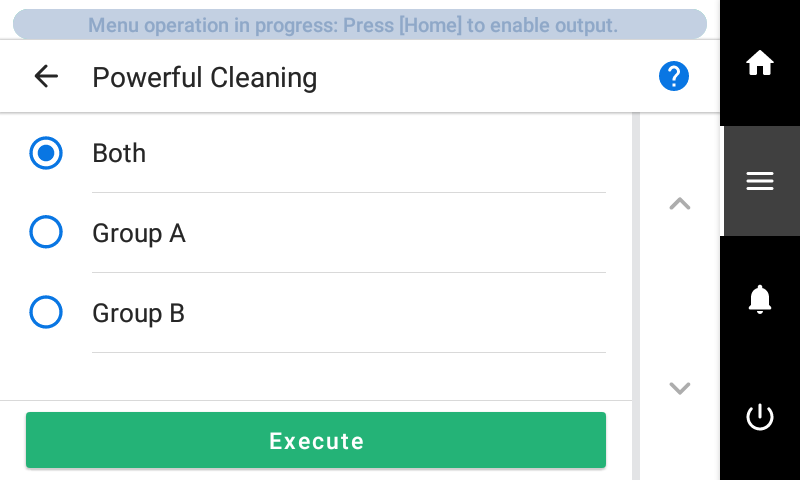
- Selezionare Gruppo A.
- Toccare Eseguire.
La pulizia inizierà. I dettagli dell’operazione in corso e il tempo (approssimativo) rimanente di tale lavoro sono visualizzati nella barra di stato in alto sulla schermata.
Al termine del lavoro, la barra di stato torna alla visualizzazione originale.
Se i problemi di colore di stampa non uniforme con l’inchiostro bianco non sono risolti anche dopo aver eseguito Pulizia forte, eseguire Rinnovo dell’inchiostro all’interno del damper..